Самый полный гайд по форматам видео 2024: какой формат выбрать для соцсетей, смартфона или телевизора




 4.9
Оценок: 277
(Ваша: )
4.9
Оценок: 277
(Ваша: )
 Дата обновления: 24 декабря 2022
Дата обновления: 24 декабря 2022
Думаете, какой формат видео лучше? Это зависит от того, где видеофайл будет воспроизводиться. Для просмотра на смартфоне важен небольшой вес, так как мобильные устройства имеют ограниченный объем памяти. Чтобы смотреть фильмы на телевизоре, следует установить разрешение Full HD или выше. Социальные сети, например YouTube или ВКонтакте, тоже имеют свои требования.
В этой статье мы подробно расскажем, в каком формате сохранять видео для различных устройств и сайтов. Также мы поделимся несколькими способами конвертации на компьютере и смартфоне, которые упростят вам жизнь.
Содержание:
1. Форматы видео по качеству: рейтинг по возрастанию качества2. Самый легкий формат видео: выбираем оптимальный вариант
3. Какой формат видео выбрать для соцсетей и видеохостингов
4. Формат видео для телевизора – какой лучше?
5. Лучший формат видео для телефона (Андроид и Айфон)
6. Как изменить формат видео
7. Ответы на часто задаваемые вопросы
Форматы видео по качеству:
рейтинг по возрастанию качества
При создании видеоклипа важно правильно подобрать качество. Оно влияет на четкость изображения и позволяет выводить картинку на большой экран без снижения детализации. Подходящие параметры можно устанавливать во время съемки в настройках. Также вы можете регулировать свойства в компьютерных и мобильных конвертерах и редакторах.
Мы собрали в таблицу все доступные форматы видео по качеству по возрастанию:
| Название | Разрешение кадра | Соотношение сторон | Качество |
|---|---|---|---|
| SD (Standart Definition) | 720х576 640х480 |
4:3 | Подходит только для маленького экрана. На большом мониторе картинка становится нечеткой и на ней видны пиксели. |
| HD (High Definition) | 1280х720 | 16:9 | Высокое. Предназначено для крупных мониторов ПК. |
| Full HD | 1920х1080 | 16:9 | Реалистичная и четкая видеозапись, которую можно смотреть на ТВ. |
| 2K Ultra HD | 2048×1080 | 16:9 | Видны все мелкие детали. Подходит для ТВ с диагональю больше 40 дюймов. |
| 4K Ultra HD | 3840х2160 | 16:9 | Невероятная четкость даже при просмотре на большом дисплее. |
| 8K Ultra HD | 7680х4320 | 16:9 | Лучший формат видео по качеству. Реалистичная картинка высокой четкости. |
Если вы скачиваете кинофильмы из интернета или работаете с видеозаписью с кассеты, можете встретить другие варианты:
| Название | Качество |
|---|---|
| CAM / CAMRip (Экранка) | Снято с экрана кинотеатра или телевизора. Плохая четкость у видеоряда и аудиопомехи. |
| TS / TeleSync | Картинка имеет артефакты сжатия, а четкость аудио зависит от источника. |
| VHSRip | Низкое качество аудио- и видеодорожки. Зачастую отличается перенасыщенностью цветов. Есть шумы, полосы и дрожание. |
| TC (Telecine) | Изображение отличается плохой четкостью и отдает «желтизной». Аудиодорожка чистая, без помех. |
| TVRip | Среднее. Достаточно для просмотра на небольшом мониторе. |
| SATRip, DVBRip, DTVRip | Цифровой MPEG2 видеоролик. Среднее качество с артефактами сжатия. |
| PDTV / PDTVRip (Pure Digital Television) | Хорошее, но ниже стандарта HDTV. |
Формат видеофайла для съемки видеоролика выбирайте MOV. Устанавливайте в настройках камеры наивысшее разрешение, например 2К или 8К. На компьютере можно будет в любой момент уменьшить размер кадра без снижения детализации и четкости. При увеличении картинки будут появляться видимые пиксели, цифровые шумы и т.д.

Пример увеличения с 480р до 1080р
Самый легкий формат видео:
выбираем оптимальный вариант
На вес видеофайла влияет множество факторов: кодек сжатия, размер изображения, битрейт. Чтобы получить небольшой клип для отправки через e-mail или мессенджеры, следует отрегулировать:
- Расширение. Самым легким форматом видео считается FLV, однако он не открывается многими медиаплеерами из-за прекращения поддержки Adobe Flash Player. Если клип будет воспроизводиться на компьютере, то оптимальным решением будет переконвертировать его в MP4. Он совместим со всеми современными проигрывателями. Для просмотра через браузер без скачивания подойдет WebM.
- Кодек. При работе с записями 8К наиболее эффективными способами сжатия будут HEVC и H.265. Однако они редко поддерживаются интернет-браузерами и видеоплеерами из-за необходимости оплачивать лицензионный сбор. При использовании WebM установите универсальные VP8 или VP9, а при MP4 – H.264.
- Размер кадра. Ширина и высота кадра напрямую влияют на четкость картинки и величину файла. При просмотре на небольшом экране можно пожертвовать качеством и создать клип 720р или ниже.
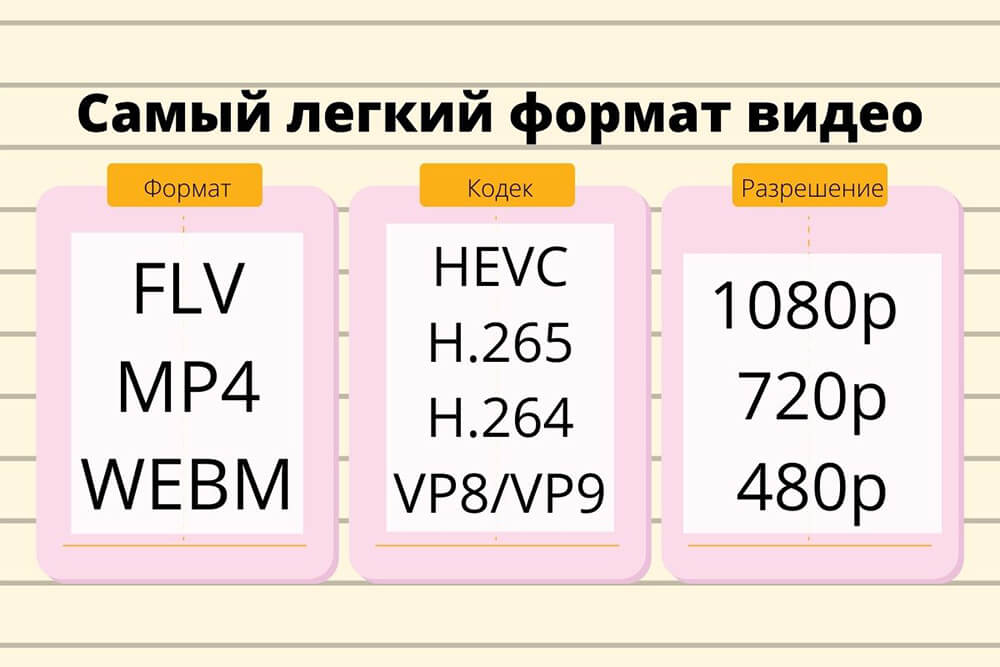
Оптимальные настройки для получения маленького видеофайла
Подходящие свойства можно установить во время видеосъемки в настройках фотоаппарата или видеокамеры. Также вы можете переконвертировать любой файл с жесткого диска или из сети в специальной программе. Например, в ВидеоМАСТЕРЕ. В нем можно быстро выбрать лучший формат видео для телефона, телевизора, ПК, а также отрегулировать размер видеоряда, частоту и битрейт вручную. Попробуйте сейчас:
Какой формат видео выбрать для соцсетей
и видеохостингов
Все веб-платформы устанавливают свои требования к публикуемым видеороликам. Если рекомендации соблюдены, видео будет отображаться наилучшим образом на сайте: без помех, черных полей, снижения детализации, рассинхронизации аудио- и видеоряда.
Если вы загрузите файл с «неправильными» свойствами, порталы автоматически перекодируют его. Например, YouTube самостоятельно конвертирует видеозаписи WMV, AVI, MOV и FLV в MP4. В итоговой публикации может быть снижено исходное качество, кадровая частота и изменена передача цветов.
В таблице мы собрали оптимальные форматы видео для Инстаграм*, YouTube, ВКонтакте и других площадок. Там же вы найдете рекомендации по выбору видеокодека, соотношения сторон, а также узнаете, какого размера файл можно загрузить на тот или иной сайт.
| Платформа | Видеоформат | Кодек | Пропорции | Вес |
|---|---|---|---|---|
| YouTube | Без перекодирования: MPEG-2, MP4 Допустимые расширения, но сайт их автоматически изменит: WMV, AVI, MOV и FLV |
H.264 | 16:9 | До 256 ГБ |
| ВКонтакте | AVI, MP4, 3GP, MPEG, MOV, FLV, F4V, WMV, MKV, WEBM, VOB, RM, RMVB, M4V, MPG, OGV, TS, M2TS, MTS | H.264 | 16:9, 1:1, 4:5, 9:16 | До 256 ГБ |
| Одноклассники | AVI, VOB, MPG, MPEG, MP4, MOV, 3GP, ASF, WMV, FLV, M4V, M2TS, 3G2, MKV, TS, WEBM | DIVX, H.264 | 16:9, 1:1, 4:5, 9:16 | До 32 ГБ |
| Facebook* | MP4, MOV | H.264 | 16:9, 1:1, 4:5, 9:16 | До 4 ГБ |
| Instagram* | MP4, MOV | H.264 | 16:9, 1:1, 4:5, 9:16 | До 4 ГБ |
| Телеграм | MP4, MOV, AVI, WMV, WEBM | H.264, MPEG-4 | 3:2, 2:3, | До 2 ГБ |
| RuTube | MP4 | H.264 | 16:9 | До 10 ГБ |
| Mail.ru | Желательно: WMV | Любой | Любые | Без облака – до 25 МБ При загрузке в облако – до 2 ГБ |
| Gmail.com | Желательно: WMV | Любой | Любые | Без облака – до 25 МБ |
*компания-владелец Meta признана экстремистской организацией в РФ
Формат видео для телевизора – какой лучше?
Вывести видеодорожку на экран ТВ можно различными способами: через USB-флешку, HDMI-подключение, Wi-Fi или Bluetooth. Однако во всех случаях важно выбрать самый качественный формат видео, иначе изображение будет расплываться. Оптимальный вариант — Full HD с кадровой частотой от 20. Соотношение сторон зависит от диагонали экрана – чаще всего выпускаются модели с пропорциями 21:9 и 16:9.
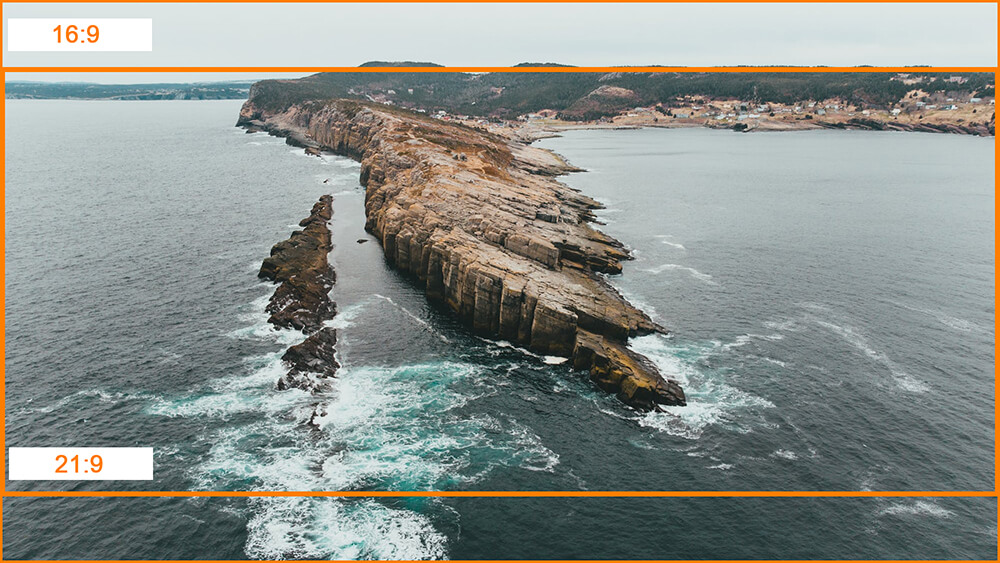
Разница между соотношениями сторон
В каком формате лучше сохранять видео для просмотра на ТВ? Зависит от производителя:
- Компания Samsung создает устройства, которые совместимы со всеми популярными видеокодеками и расширениями. На современном оборудовании можно смотреть видеоклипы MPEG-1, MPEG-2, MPEG-4, HEVC, DivX, H.264, MVC, WebM VP6, VP8, VP9. Также открываются следующие типы видеофайлов: MP4, AVI, MKV, ASF, 3GP, MOV, FLV, VRO, VOB, PS, TS, SVAF, WEBM.
- Техника от производителя Sony работает со всеми разновидностями роликов, перечисленными выше. Также вы сможете проигрывать записи с видеокодеком H.263 и расширением WMV.
- LG предлагает модели с поддержкой видеокодеров VP9 и AV1. Перечень видеоформатов такой же, как у компании Samsung. Дополнительно можно открывать WMV, M4V, TRP, DAT.
- Техника Philips позволяет проигрывать видеодорожки, сжатые с помощью алгоритмов RealMedia, MPEG1, MPEG4, DIVX4, DIVX5 и XVID.
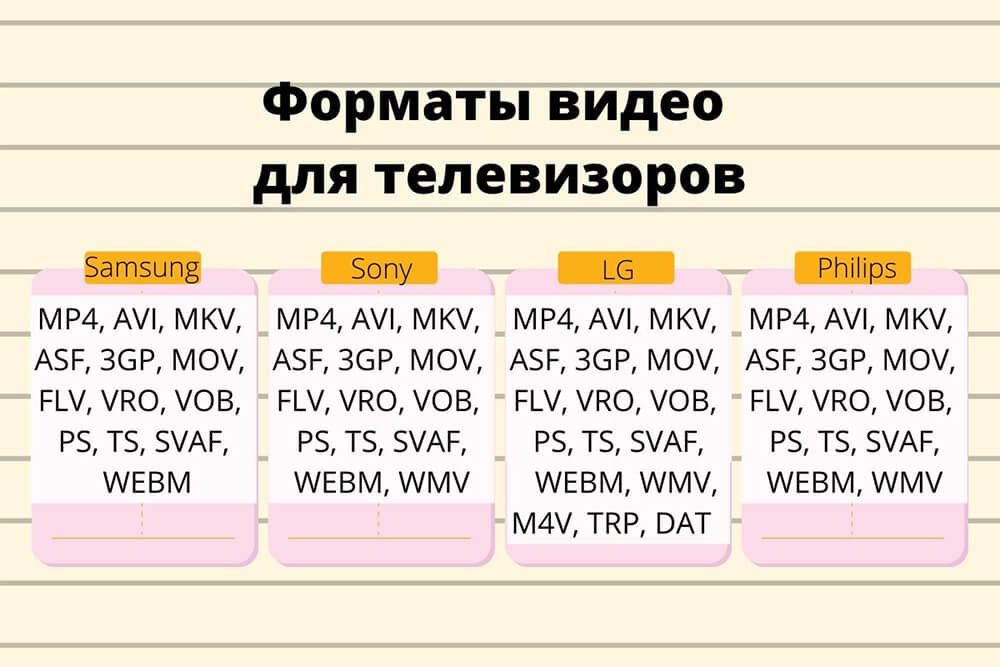
Характеристики техники разных компаний
При возникновении ошибок при воспроизведении видеоклипа следует:
- обновить прошивку для добавления дополнительного функционала;
- воспроизвести ролик с помощью HDMI-подключения ТВ к ноутбуку или ПК;
- посмотреть поддерживаемые видеокодеры в технических характеристиках оборудования и создать запись с желаемыми свойствами на компьютере.
Если у вас техника с Android TV, то можно установить сторонние видеоплееры. Выбирайте проигрыватели, которые могут читать редкие типы файлов. Например, приложение VLC. Сторонний софт можно загрузить через встроенный браузер.
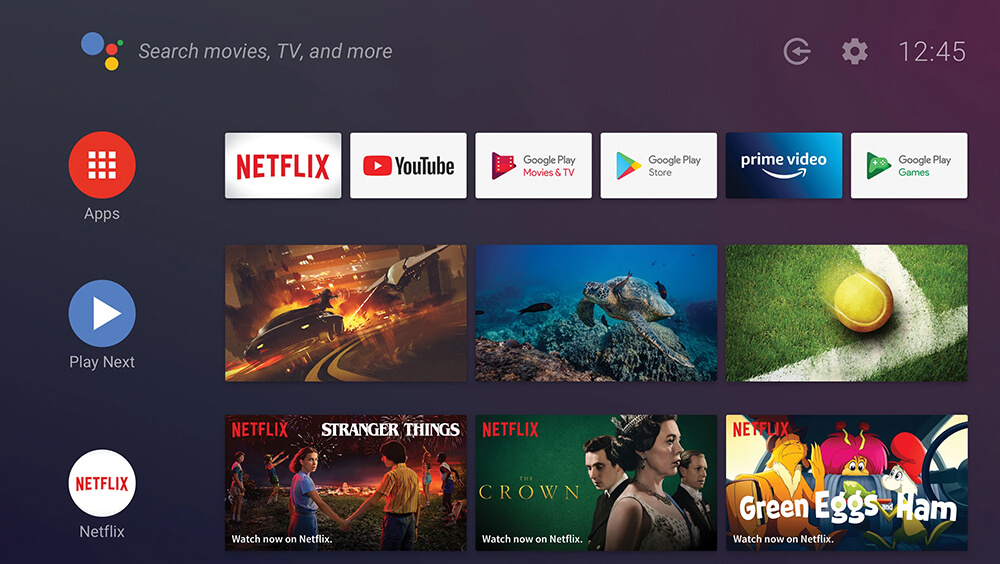
Стандартное меню на AndroidTV
Если сбои продолжают появляться даже после переконвертации, попробуйте воспроизвести файл на ПК или телефоне. Возможно, он поврежден. При возникновении сообщения об ошибке скачайте фильм повторно.
Лучший формат видео для телефона (Андроид и Айфон)
Список поддерживаемых видеокодеров и расширений зависит не от операционной системы смартфона, а от используемого плеера. Проигрыватели, которые установлены по умолчанию, чаще всего работают с H.264 и MPEG-4 и MP4. iPhone также совместим с M4V и MOV, а лучшим форматом видео для Андроид будет MP4.
Увеличить количество поддерживаемых типов медиа можно за счет установки сторонних приложений. Вы можете загрузить медиаплеер из магазинов Play Market и App Store. Например, VLC, GOM Player, KMPlayer, Media Player и другие.
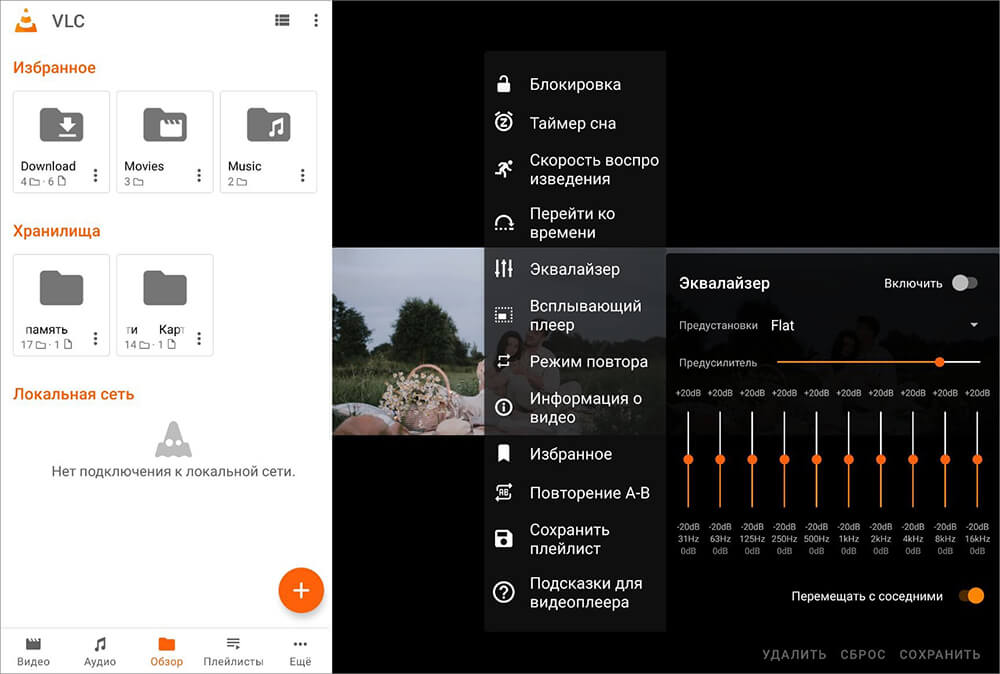
VLC
Если вы не хотите смотреть ролики через сторонние проигрыватели или нужно уменьшить их величину, воспользуйтесь специальными конвертерами. Есть варианты для смартфонов и компьютеров, онлайн-сервисы. Далее вы найдете лучшие решения для перекодирования, а в следующем разделе мы составили подробную пошаговую инструкцию по преобразованию видеоклипов на компьютере.
ВидеоМАСТЕР
Оптимальное решение для переформатирования видеофайлов. Конвертер поддерживает все популярные расширения, предлагает готовые предустановки с форматом видео для Ютуба, других соцсетей и мобильных устройств. Можно быстро адаптировать клип для смартфонов от Apple, Blackberry, Google, HTC, Huawei, LG и других компаний.
Также есть возможность самостоятельно указать видеокодек, кадровую частоту, вес и т.д. ВидеоМАСТЕР позволяет преобразовывать медиафайлы пакетно и экспортировать в одну папку на жестком диске.
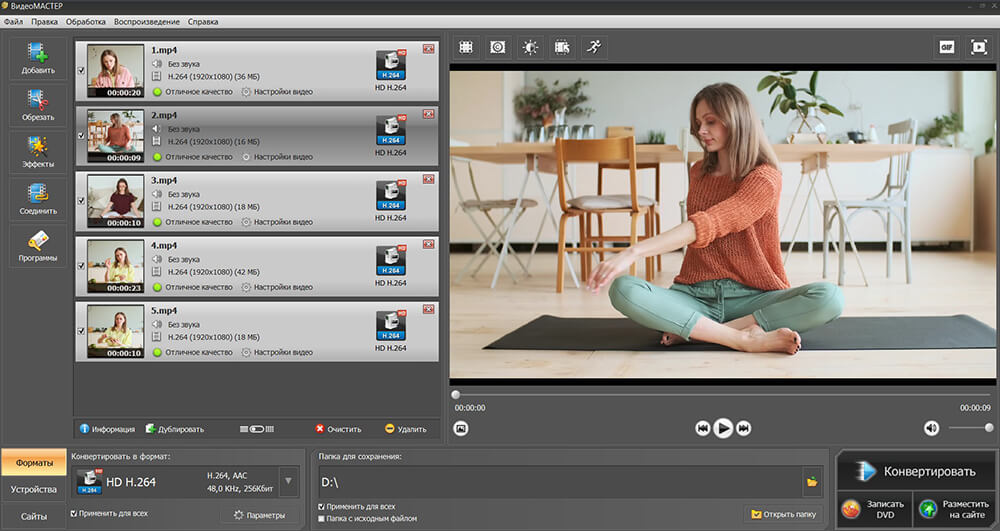
ВидеоМАСТЕР отличается простым алгоритмом работы
Convertilla
Предлагает предустановки для iOS, Windows Phone, Blackberry и т.д. Вы сможете быстро выбрать нужную модель, указать желаемые ширину и высоту видеоряда. Также можно вручную отрегулировать свойства и сохранить запись в MPG, WEBM и т.д.
Convertilla совместим с Windows 10 и ниже. Иногда возникают ошибки при перекодировании роликов с современными расширениями. Также нельзя переформатировать объекты пакетно.
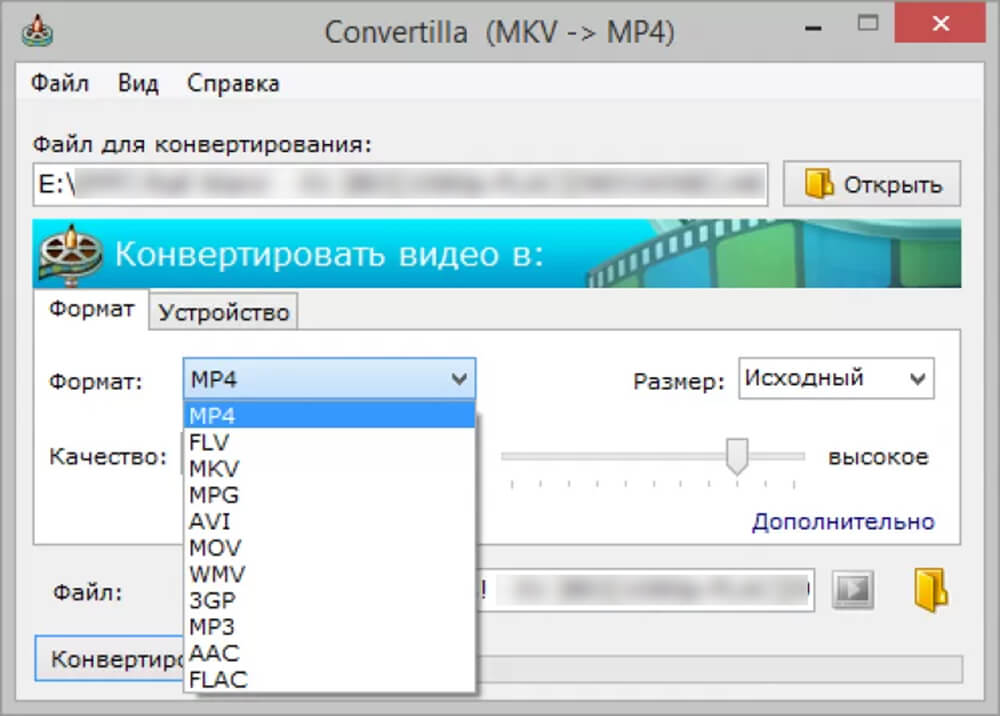
В Convertilla можно сжимать медиафайлы
Convertio
Веб-платформа для преобразования медиафайлов с жесткого диска, Dropbox и Google Drive. Подходит новичкам благодаря простому русскоязычному меню и подсказкам на каждом этапе перевода. Поддерживаются MPEG, MKV, SWF,W2V, M2V и пакетная обработка.
В базовом тарифе Convertio можно конвертировать видеоклипы величиной менее 100 МБ. Без подписки вы сможете обрабатывать только два объекта одновременно. Также снижена скорость преобразования по сравнению с платной версией.
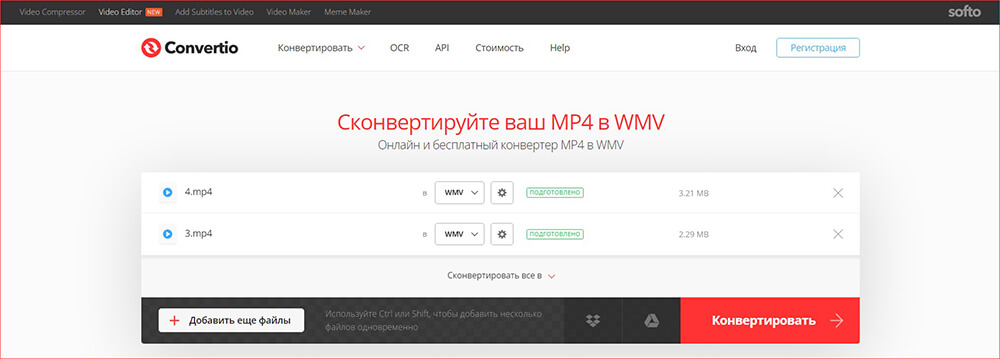
Сервис Convertio поддерживает более 300 медиаформатов
Video Converter
Позволяет конвертировать и сжимать объекты из локальной памяти телефона Android. Совместим с 3GP, TS, VOB, DAV, MOD, H.264 и другими. Video Converter дает обрезать видеодорожку, кадрировать изображение, стабилизировать визуальный ряд, применить эффект слоу-моушен. Также есть возможность заменять аудиодорожку, делиться итогом в соцсетях или мессенджерах.
В базовом тарифе нельзя экспортировать результат в 1080р и выше. Также перевод не выполняется в фоновом режиме, и ПО должно оставаться открытым весь процесс.
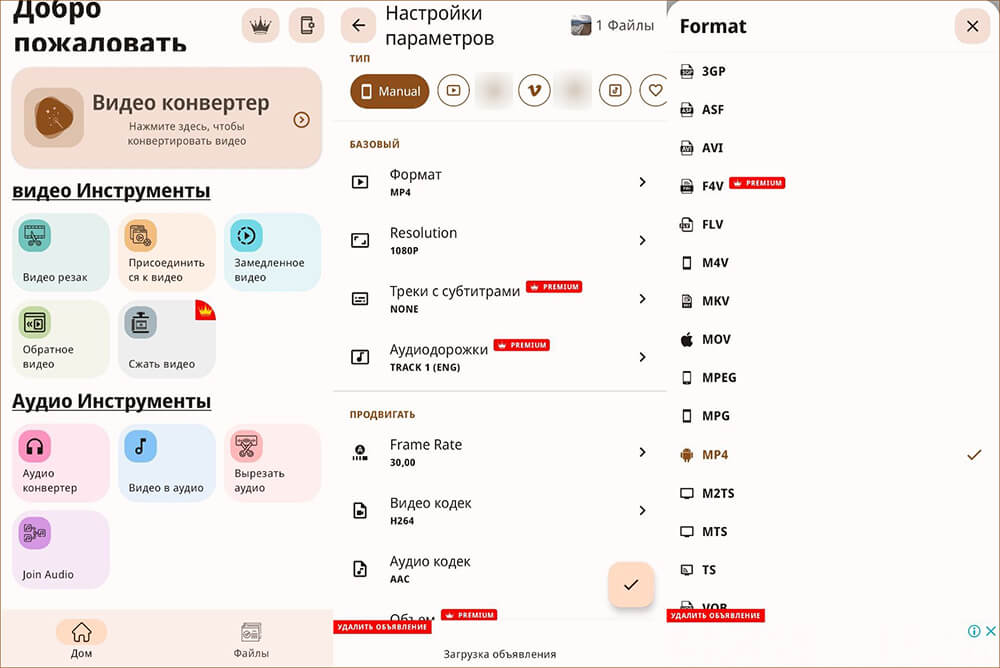
Для Video Converter требуется Android 7.0 и новее
iConv
Видеоконвертер для iOS позволяет адаптировать видеоклипы для воспроизведения на iPhone, iPad и загрузки в iTunes. Экспортирует результат в OGG, AVI, FLV, ASF, 3GP и т.д.
iConv доступен для бесплатного скачивания с ограниченным функционалом. Без платной подписки нельзя сохранить итог во всех видеоформатах, а в интерфейсе есть реклама.
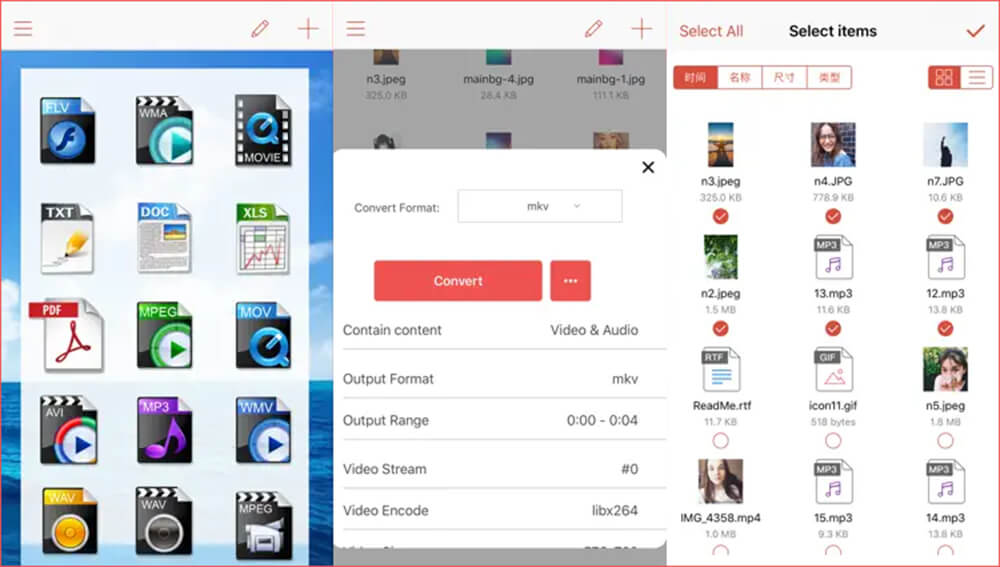
iConv – хороший вариант для одноразовой задачи
Как изменить формат видео
Мы расскажем, как установить формат видео для ВК и других соцсетей, смартфонов и ТВ, на примере простого видеоконвертера ВидеоМАСТЕР. Он отличается от конкурентов продуманным интерфейсом на русском и поддержкой 500 медиаформатов. Также здесь есть дополнительные инструменты для редактирования роликов.
Для старта работы скачайте программу. Затем следуйте пошаговому алгоритму ниже:
Загрузите видеозаписи
Запустите видеоконвертер через ярлык на рабочем столе или панель быстрого доступа. Щелкните по кнопке «Добавить» на правой панели. Выберите один из вариантов:
- загрузите медиа с жесткого диска;
- импортируйте папку для пакетного перевода;
- скачайте видеозапись с YouTube или ВК;
- извлеките данные с DVD.
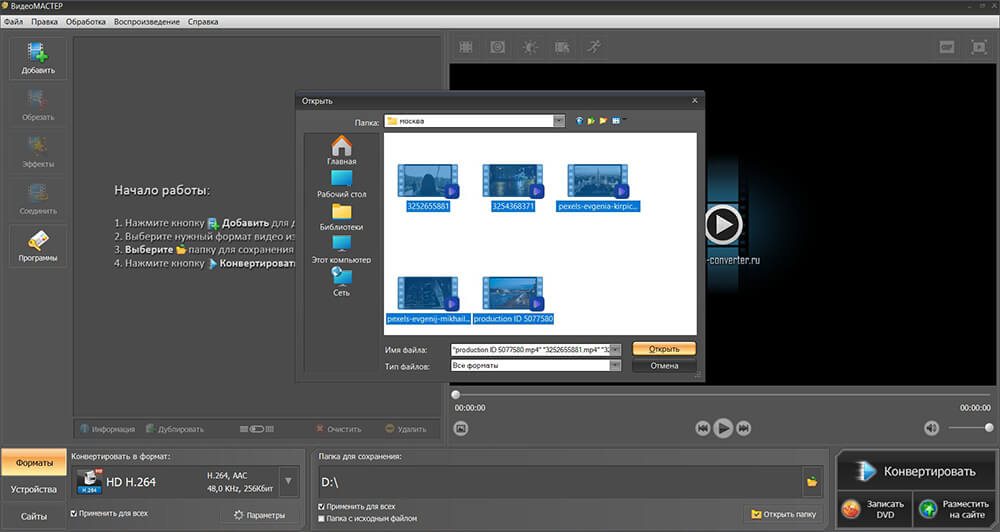
При выделении двух и более элементов в проводнике зажмите клавишу Ctrl
Вы можете склеить несколько объектов. Для этого поставьте галочки рядом с нужными элементами и примените функцию «Соединить».
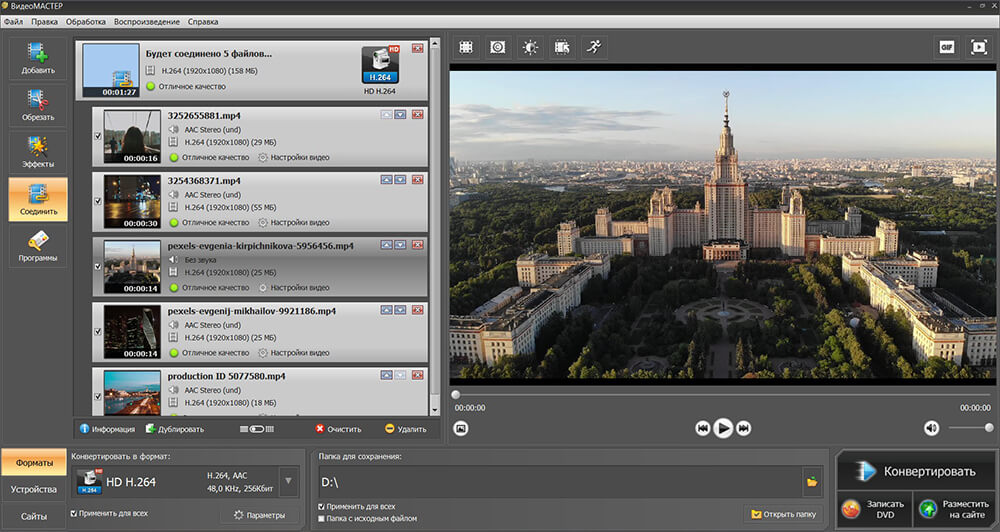
В верхней части меню появится значок об объединении
Подготовьте клипы
Перед конвертацией можно обработать клип. Чтобы удалить лишний отрывок из середины, начала или конца дорожки, выделите его и нажмите «Обрезать». Кликните по любому варианту и удалите фрагменты с помощью ползунков.
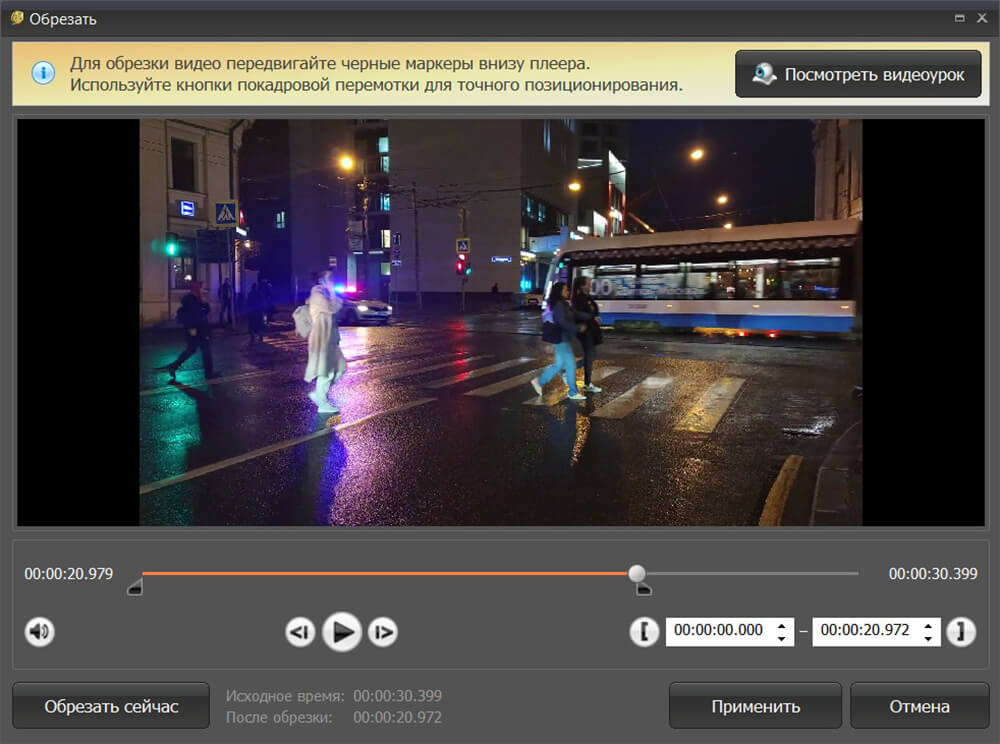
На каждом этапе есть подсказки
Также в ВидеоМАСТЕРе можно:
- заменить исходный звук на музыкальную композицию;
- сменить пропорции изображения и обрезать края;
- применить фильтры из каталога и перевести в черно-белый режим и т.д.;
- стабилизировать видеоряд и убрать дрожание.
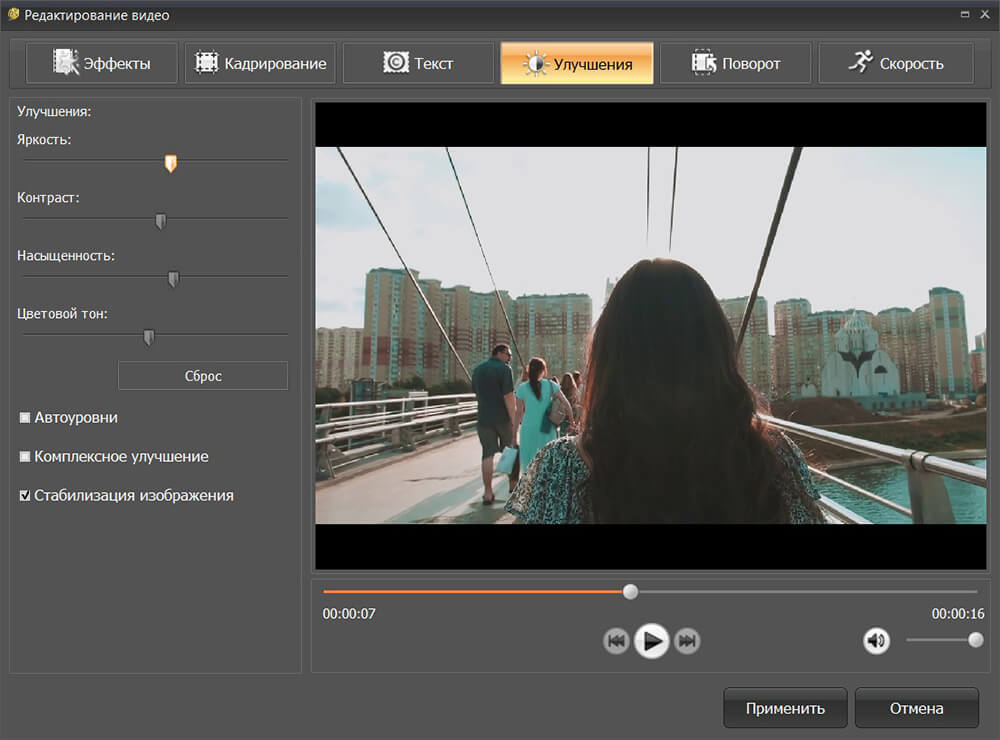
В примере мы стабилизировали видеодорожку и настроили освещение
Выполните преобразование
Поставьте галочки рядом с позициями для преобразования. Приложение позволяет отрегулировать все свойства вручную или применить готовые профили экспорта.
- Сделайте ролик для воспроизведения на ПК
На нижней панели щелкните по «Форматы». Выберите раздел «HD-видео». Подходящими вариантами являются предустановки HD H.264, HD WMV и HD MOV. Такие объекты можно воспроизводить в стандартных видеоплеерах Windows.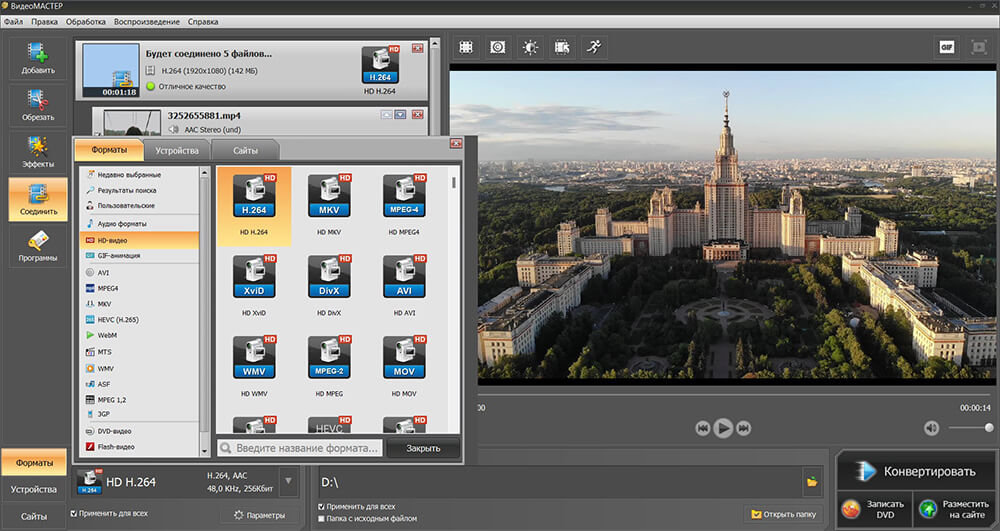
Они совместимы с приложениями Фотографии и Microsoft Windows Media
- Адаптируйте для просмотра на телефоне
Щелкните по вкладке «Устройства». В списке укажите производителя смартфона, планшета, плеера, например Huawei. Найдите интересующую вас модель.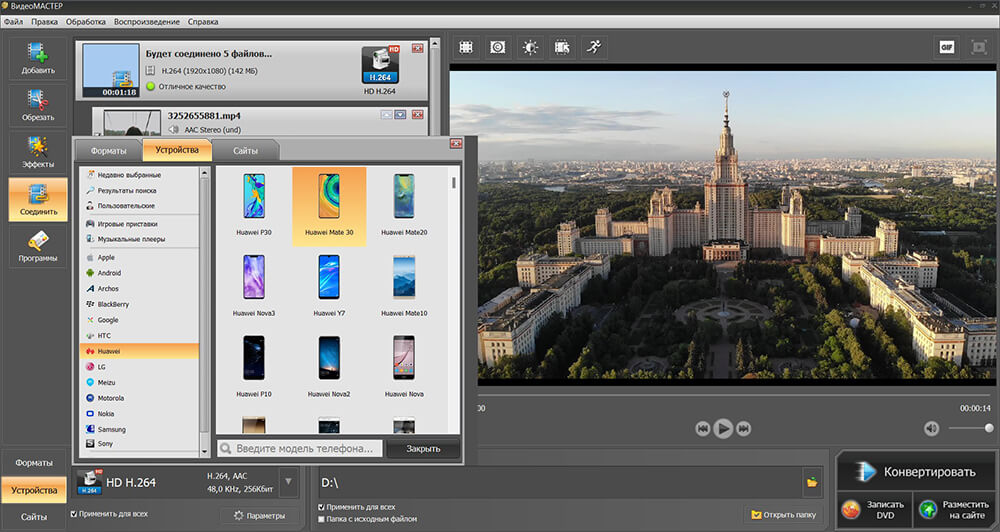
Также можно ввести нужное название в поисковике
- Установите лучший формат видео для телевизора
В первую очередь для ТВ важно сделать хорошее разрешение и определенную кадровую частоту. Кликните по опции «Параметры». В поле «Размер кадра» поставьте 1920х1080, а в «Частота кадров» – 30. Смените видеоформат и кодек. Например, для Samsung укажите MP4 и MPEG-4.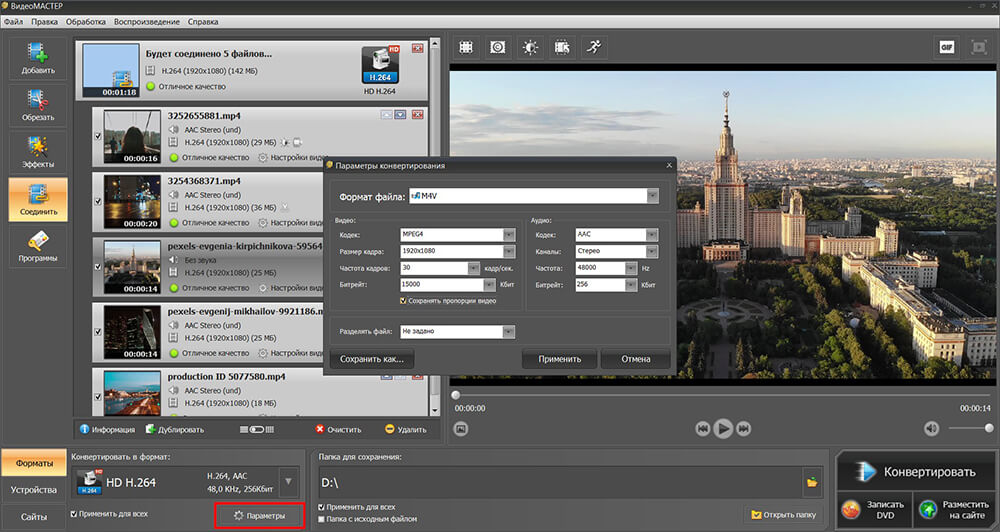
Примените внесенные правки
- Подготовьте для публикации в сети
Раскройте вкладку «Сайты». На левой панели найдите интересующую вас площадку, например RuTube. В списке выделите разрешение: 1080р, 720р или 480р.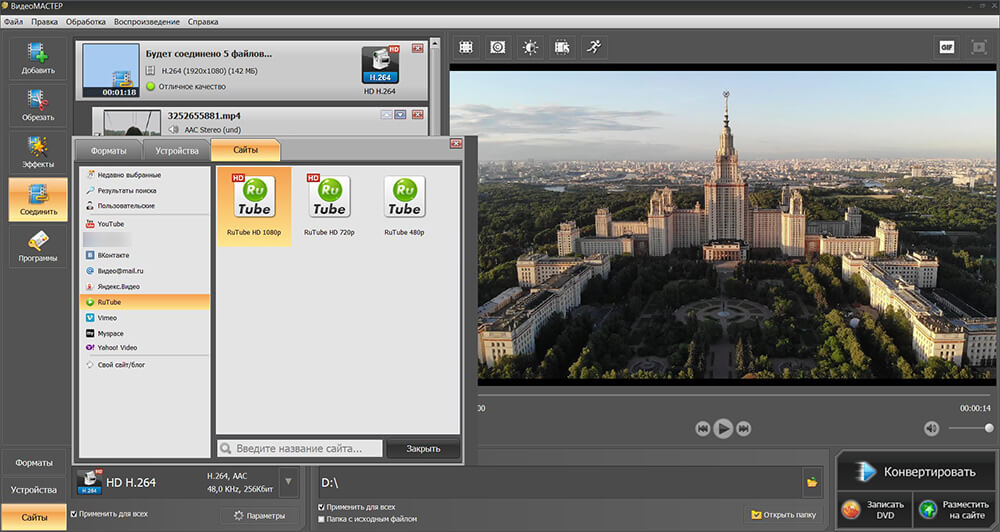
Есть профили для Vimeo, MySpace, ВК
- Выполните сжатие
Щелкните по «Параметры». Выберите WEBM и видеокодер Google VP8. Сохраните изменения и нажмите на «Отличное/Среднее/Плохое качество». В «Разрешении» поставьте 1280х720. В категории «Размер файла» скорректируйте величину.
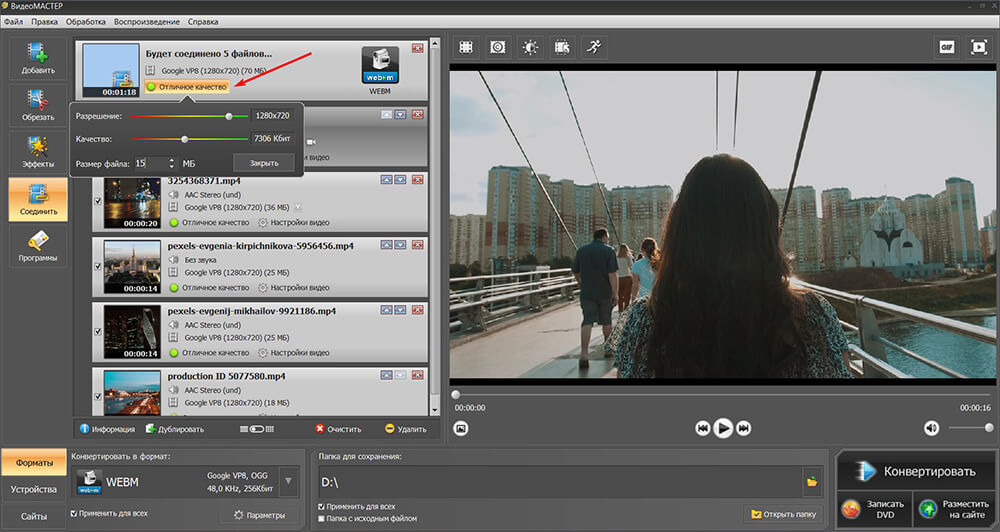
Настройки для легкого видеофайла
На нижней панели в поле «Папка для сохранения» укажите директорию вывода. Поставьте флажок рядом с «Применить для всех». Воспользуйтесь функцией «Конвертировать».
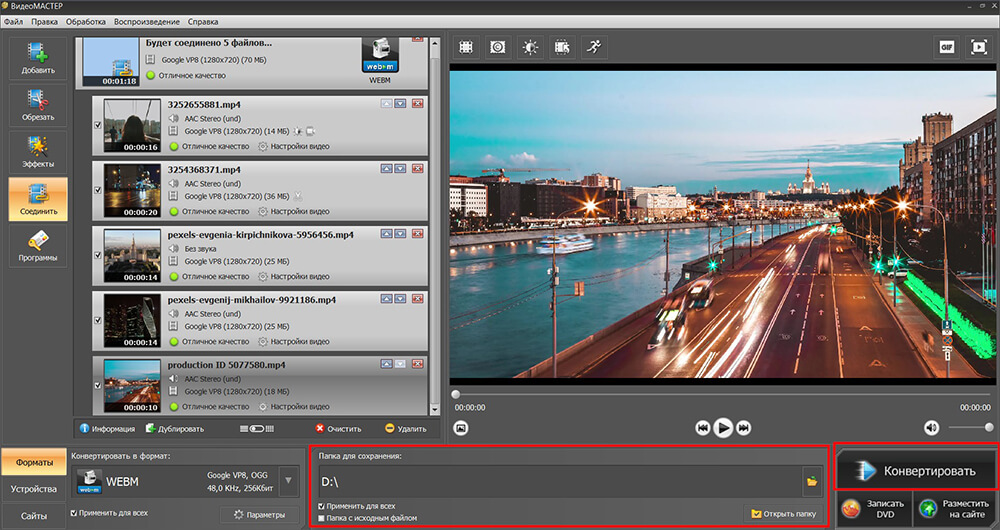
Скачайте приложение для конвертации прямо сейчас:.
Теперь вы знаете, какой формат видео лучше по качеству. Желаемые свойства зависят от устройства, на котором оно будет воспроизводиться. Для телевизора важно указать подходящие пропорции и видеокодек, а для телефона – уменьшить вес клипа. Любые файлы можно перекодировать в специальном конвертере.
Ответы на часто задаваемые вопросы:
Сегодня самым популярным является MP4. Его можно открывать в стандартных плеерах Windows, Android, iOS. Также он подходит для публикации на различных веб-площадках, например ВК, YouTube, Rutube.
Выбор зависит от целей использования видеозаписи. Для загрузки в сеть используйте MP4 или MOV, проигрывания на iPhone – M4V, воспроизведения на MacOS – MOV.
AVI отличается низким сжатием и читается популярными браузерами и видеоплеерами на Windows. MKV может включать в себя несколько звуковых дорожек и субтитры, поэтому он используется при оформлении любительских фильмов.



